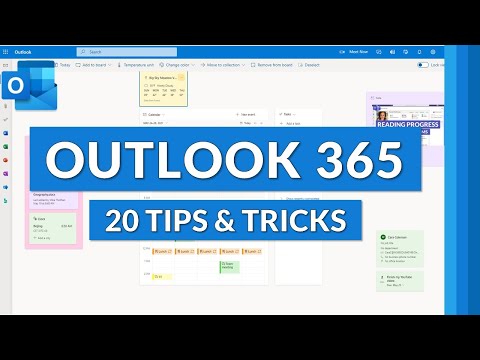NAVIGASI SEKOLAH
- Akun Pengguna, Grup, Izin & Peran Mereka dalam Berbagi
- Konsep Dasar dalam Berbagi Jaringan
- Menyesuaikan Pengaturan Berbagi Jaringan Anda
- Berbagi dengan Orang Lain Menggunakan Folder Publik
- Berbagi Dengan Homegroup
- Berbagi Dengan Jaringan Menggunakan Wizard Berbagi
- Berbagi dengan Jaringan Menggunakan Berbagi Lanjutan
- Cara Bekerja Dengan Drive Jaringan & Lokasi Jaringan
- Cara Berbagi Perangkat dengan Orang Lain di Jaringan
- Cara Melihat & Mengakses Apa yang Dibagikan di Jaringan
Meskipun kelompok kerja adalah konsep yang sangat lama yang mungkin tidak relevan dalam sistem operasi saat ini, itu masih penting dan dapat berdampak negatif pada pengalaman jaringan Anda. Itu sebabnya kami akan menjelaskannya secara detail.
Meskipun Anda mungkin sudah tahu apa nama komputer dan alamat IP, Anda mungkin tidak sepenuhnya memahami konsep lokasi jaringan yang diperkenalkan di Windows 7. Seperti yang akan Anda lihat dalam pelajaran ini, lokasi yang Anda tetapkan ke jaringan memiliki dampak besar di pengalaman berbagi jaringan Anda. Dengan hanya satu pengaturan, Anda benar-benar mengubah cara Anda dapat atau tidak dapat melakukan berbagi.
Homegroup adalah subjek lain yang tampaknya tidak mudah dipahami oleh pengguna. Meskipun mudah untuk mengatur dan, tidak banyak orang yang mengerti mengapa mereka harus menggunakannya dan bagaimana. Dalam pelajaran ini kami akan menjelaskan dasar-dasar tentang Homegroup sementara di pelajaran mendatang kami akan berbagi secara detail cara kerjanya.
Tanpa mendapatkan dasar-dasar ini dengan benar, Anda tidak akan dapat berhasil berbagi folder dan perangkat, terutama ketika Anda memiliki beberapa sistem operasi di jaringan Anda. Mari mulai.
Apa itu Kelompok Kerja?
Workgroup adalah kumpulan komputer yang merupakan bagian dari jaringan yang sama. Semua komputer adalah rekan dan tidak memiliki kendali atas komputer lain. Kelompok kerja memfasilitasi deteksi komputer yang merupakan bagian dari itu dan berbagi sumber daya seperti folder atau printer.

Workgroup dapat digabungkan oleh komputer dengan sistem operasi yang beragam. Anda tidak harus memiliki sistem operasi yang sama atau versi yang sama untuk menggunakan fitur ini.
Cara Mempelajari Apakah PC Anda Bagian dari Kelompok Kerja
Secara default, semua komputer Windows adalah bagian dari workgroup bernama WORKGROUP. Oleh karena itu, ketika mengatur jaringan Anda, Anda tidak perlu mengkonfigurasi pengaturan ini.
Namun, Anda dapat memeriksa ulang bahwa PC Windows atau perangkat Anda adalah bagian dari grup kerja dengan masuk ke "Control Panel> System and Security> System". Di sana Anda akan menemukan bagian bernama "Nama komputer, domain, dan pengaturan workgroup".
Carilah entri bernama "Workgroup".

Apa itu Nama Komputer?
Setiap sistem operasi meminta Anda memberikan nama komputer saat Anda menginstalnya pada PC atau perangkat. Windows tidak terkecuali pada aturan ini. Itu karena nama ini penting untuk mengidentifikasi komputer saat itu adalah bagian dari jaringan.
Nama komputer Anda dapat dipelajari dengan membuka "Control Panel> System and Security> System". Di sana Anda akan menemukan bagian bernama "Nama komputer, domain, dan pengaturan workgroup". Cari entri bernama "Nama komputer".

Apa itu Alamat IP?
Ketika Anda terhubung ke jaringan, Anda akan selalu menerima alamat IP. Alamat IP berarti alamat “Internet Protocol” dan itu adalah label numerik untuk komputer Anda. Konsep ini mirip dengan nama komputer dalam arti bahwa ini digunakan untuk mengidentifikasi PC atau perangkat Anda di jaringan dan memberikan alamat unik di mana komputer atau perangkat lain dapat menemukannya.
Alamat IP adalah angka biner tetapi ditampilkan dalam notasi yang dapat dibaca manusia, seperti 192.168.0.2. Di jaringan rumah, alamat IP secara otomatis diberikan ke setiap perangkat atau PC oleh router, ketika koneksi jaringan dibuat.
Ada beberapa cara untuk mempelajari alamat IP komputer Anda. Cara paling sederhana yang bekerja di semua versi Windows adalah membuka "Command Prompt". Buka jendela Run dengan menekan "WIN + R" pada keyboard Anda, ketik "cmd" dan tekan "Enter".
Kemudian, ketik perintah "ipconfig" dan tekan Enter. Daftar ditampilkan dengan semua adapter jaringan Anda dan propertinya. Untuk setiap adaptor jaringan, ada bidang bernama Alamat IPv4, yang menampilkan alamat IP-nya.

Terus Baca …